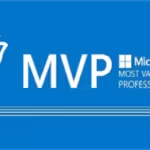Günümüzde dijital güvenlik, her zamankinden daha fazla önem taşıyor. Güçlü ve karmaşık şifreler, online güvenliğimizin temel taşlarından birini oluşturur. Bu blog yazısında, Windows PowerShell kullanarak nasıl gelişmiş ve güvenli şifreler oluşturabileceğinizi anlatacağım. Kendi “Advanced Random Password” scriptimizi nasıl hazırlayıp kullanacağımızı adım adım inceleyeceğiz.
Şifre Oluşturmanın Önemi: Günlük dijital etkileşimlerimizde birçok farklı platform ve uygulama kullanıyoruz. Her biri için ayrı ve güçlü şifreler kullanmak, hesaplarımızın güvenliğini sağlamak adına hayati öneme sahiptir. Ancak, bu şifreleri hatırlamak veya oluşturmak zor olabilir. İşte bu noktada PowerShell devreye giriyor.
PowerShell ile Gelişmiş Şifre Oluşturucu: PowerShell, Windows işletim sisteminin güçlü bir parçasıdır ve çeşitli otomasyon scriptleri yazmamıza olanak tanır. Biz de bu özelliğini kullanarak, belirli kriterlere uygun şifreler oluşturacak bir script geliştireceğiz. Bu script, kullanıcıya şifre uzunluğunu seçme ve büyük harf, küçük harf, sayı, özel karakter gibi şifre bileşenlerini belirleme imkanı sunacak.
Script Nasıl Çalışır? Scriptimiz, basit bir grafik kullanıcı arayüzü (GUI) ile başlar. Bu arayüzde, kullanıcılar şifre uzunluğunu belirleyebilir ve hangi tür karakterlerin şifrede yer alacağını seçebilir. Örneğin, daha güçlü bir şifre için hem harf hem de sayıları içeren bir kombinasyon seçilebilir. Kullanıcı “Generate Password” butonuna tıkladığında, script, belirtilen kriterlere uygun bir şifre oluşturur ve bu şifreyi ekranda gösterir.
Güvenliği Artırmanın Yolları: Bu script, özellikle şifre politikalarının karmaşıklık ve güvenlik standartlarına uygun şifreler oluşturulması gerektiği durumlarda kullanışlıdır. Ayrıca, bu tür otomatik şifre oluşturucular, kullanıcıların basit ve tahmin edilebilir şifreler kullanma eğilimini azaltmaya yardımcı olur.
Sonuç: Gelişmiş Şifre Oluşturucu scriptimiz, herkesin kolaylıkla kullanabileceği, güvenli ve etkili bir araçtır. PowerShell’in gücünü kullanarak, günlük dijital etkileşimlerimizi daha güvenli hale getirebiliriz. Bu script, hem bireysel kullanıcılar hem de IT profesyonelleri için yararlı bir araç olabilir.
# Cengiz YILMAZ
# MVP - MCT
# https://cengizyilmaz.com.tr
Add-Type -AssemblyName System.Windows.Forms
[System.Windows.Forms.Application]::EnableVisualStyles()
# Function to generate a complex and secure password
function Generate-ComplexPassword {
param (
[int]$Length,
[bool]$IncludeLowerCase,
[bool]$IncludeUpperCase,
[bool]$IncludeNumbers,
[bool]$IncludeSpecialChars
)
# Define character sets
$lowerCase = 97..122 | ForEach-Object { [char]$_ }
$upperCase = 65..90 | ForEach-Object { [char]$_ }
$numbers = 48..57 | ForEach-Object { [char]$_ }
$specialChars = 33..47 + 58..64 + 91..96 + 123..126 | ForEach-Object { [char]$_ }
# Combine selected character sets
$charSets = @()
if ($IncludeLowerCase) { $charSets += $lowerCase }
if ($IncludeUpperCase) { $charSets += $upperCase }
if ($IncludeNumbers) { $charSets += $numbers }
if ($IncludeSpecialChars) { $charSets += $specialChars }
# Generate the password
$securePassword = for ($i = 0; $i -lt $Length; $i++) {
Get-Random -InputObject $charSets
}
return -join $securePassword
}
# Create the form
$form = New-Object System.Windows.Forms.Form
$form.Text = 'Advanced Password Generator - Cengiz YILMAZ'
$form.Size = New-Object System.Drawing.Size(420,260)
$form.StartPosition = 'CenterScreen'
$form.AutoSize = $true
$form.AutoSizeMode = 'GrowAndShrink'
# Password Length Label and Numeric UpDown
$labelLength = New-Object System.Windows.Forms.Label
$labelLength.Location = New-Object System.Drawing.Point(10,10)
$labelLength.Size = New-Object System.Drawing.Size(120,20)
$labelLength.Text = 'Password Length:'
$form.Controls.Add($labelLength)
$numUpDownLength = New-Object System.Windows.Forms.NumericUpDown
$numUpDownLength.Location = New-Object System.Drawing.Point(140,10)
$numUpDownLength.Size = New-Object System.Drawing.Size(50,20)
$numUpDownLength.Minimum = 1
$numUpDownLength.Maximum = 128
$numUpDownLength.Value = 25
$form.Controls.Add($numUpDownLength)
# Checkbox for Lowercase, Uppercase, Numbers, Special Characters
$chkLowerCase = New-Object System.Windows.Forms.CheckBox
$chkLowerCase.Location = New-Object System.Drawing.Point(10,40)
$chkLowerCase.Size = New-Object System.Drawing.Size(200,20)
$chkLowerCase.Text = 'Include Lowercase Letters'
$chkLowerCase.Checked = $true
$form.Controls.Add($chkLowerCase)
$chkUpperCase = New-Object System.Windows.Forms.CheckBox
$chkUpperCase.Location = New-Object System.Drawing.Point(10,70)
$chkUpperCase.Size = New-Object System.Drawing.Size(200,20)
$chkUpperCase.Text = 'Include Uppercase Letters'
$chkUpperCase.Checked = $true
$form.Controls.Add($chkUpperCase)
$chkNumbers = New-Object System.Windows.Forms.CheckBox
$chkNumbers.Location = New-Object System.Drawing.Point(10,100)
$chkNumbers.Size = New-Object System.Drawing.Size(200,20)
$chkNumbers.Text = 'Include Numbers'
$chkNumbers.Checked = $true
$form.Controls.Add($chkNumbers)
$chkSpecialChars = New-Object System.Windows.Forms.CheckBox
$chkSpecialChars.Location = New-Object System.Drawing.Point(10,130)
$chkSpecialChars.Size = New-Object System.Drawing.Size(200,20)
$chkSpecialChars.Text = 'Include Special Characters'
$chkSpecialChars.Checked = $true
$form.Controls.Add($chkSpecialChars)
# Output Box for Displaying the Password
$outputBox = New-Object System.Windows.Forms.TextBox
$outputBox.Location = New-Object System.Drawing.Point(10,160)
$outputBox.Size = New-Object System.Drawing.Size(390,20)
$form.Controls.Add($outputBox)
# Button for Generating the Password
$generateButton = New-Object System.Windows.Forms.Button
$generateButton.Location = New-Object System.Drawing.Point(10,190)
$generateButton.Size = New-Object System.Drawing.Size(390,30)
$generateButton.Text = 'Generate Password'
$generateButton.Add_Click({
$outputBox.Text = Generate-ComplexPassword -Length $numUpDownLength.Value -IncludeLowerCase $chkLowerCase.Checked -IncludeUpperCase $chkUpperCase.Checked -IncludeNumbers $chkNumbers.Checked -IncludeSpecialChars $chkSpecialChars.Checked
})
$form.Controls.Add($generateButton)
# Show the Form
$form.ShowDialog()